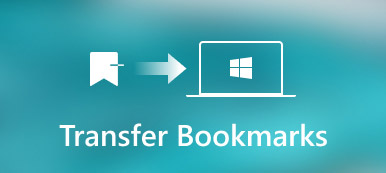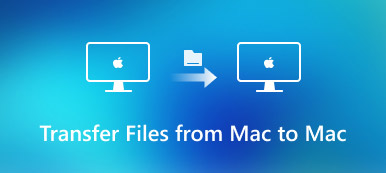Facebook을 사용한다면 Facebook을 통해 모든 연락처 정보를 iPhone과 동기화할 수 있다는 사실을 알고 계실 것입니다. 전화나 문자 메시지로 페이스북 친구들에게 연락할 수 있다면 매우 편리합니다. 그러나 최근 이 기능에 대해 들어본 일부 사용자는 Facebook 연락처를 iPhone으로 가져오는 방법을 알지 못할 수도 있습니다.
Facebook 연락처를 iPhone에 동기화하려면 두 가지 선택 사항이 있습니다. 기본적으로 페이스북 연락처를 아이폰과 동기화하는 방법과 실행 가능한 프로그램 3가지를 소개하겠습니다. 팁을 얻을 때도 얻을 수 있습니다. Facebook 연락처를 iPhone에 동기화.

- 1부: Facebook 연락처를 iPhone 메시지와 동기화하기
- 보너스: iPhone 간에 Facebook 연락처를 동기화하는 가장 좋은 방법
- 3부: Facebook 연락처를 iPhone과 동기화하는 3가지 프로그램
- 4부: iPhone과 Facebook 연락처 동기화 팁
- 파트 5: Facebook 연락처를 iPhone에 동기화하는 방법에 대한 FAQ
1부: Facebook 연락처를 iPhone 메시지와 동기화하기
iPhone은 Facebook 연락처를 동기화하는 기본적인 방법을 제공합니다. 앱에 Facebook을 설치하면 Facebook 연락처를 iPhone으로 가져오기가 매우 쉽습니다. 이 기본 방법은 이메일 주소와 비밀번호로 Facebook 계정에 로그인해야 합니다. 그 중 하나를 잊으면 프로세스를 완료하기 어려울 수 있습니다. 이제 다음 단계에 따라 Facebook 연락처를 iPhone과 동기화할 수 있습니다.
1단계 메시지 앱을 열고 사람 버튼을 누른 다음 전화 연락처 찾기 버튼을 누릅니다.
2단계 전화 연락처 동기화 버튼을 탭하세요. Facebook은 전화번호가 포함된 모든 연락처를 자동으로 감지합니다. 완료되면 확인 버튼을 탭하여 Facebook 연락처를 iPhone에 동기화할 수 있습니다.
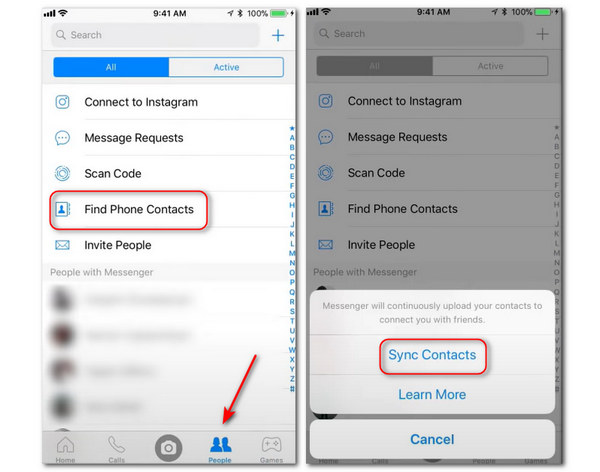
Facebook 연락처를 iPhone으로 업데이트하지 않으려면 iPhone에서 Facebook 계정 삭제.
보너스: iPhone 간에 Facebook 연락처를 전송하는 가장 좋은 방법
한 iPhone에서 다른 iPhone으로 Facebook 연락처를 전송하는 가장 쉬운 방법은 무엇입니까? Apeaksoft 아이폰 전송 iPhone과 iPhone/컴퓨터 간에 연락처, 사진, 비디오, 음악 등을 공유할 수 있는 iOS 데이터 동기화 도구입니다.
컴퓨터나 iPhone에서 Facebook의 사진, 비디오, 오디오 파일을 받았지만 새 iPhone을 구입할 때 다른 iPhone과 동기화하고 싶다면 바로 도우미가 될 것입니다.

4,000,000+ 다운로드
이 소프트웨어를 컴퓨터에 무료로 다운로드하고 즉시 설치하고 실행하십시오. USB 케이블을 사용하여 iPhone을 컴퓨터에 연결하면 이 소프트웨어가 자동으로 iPhone을 감지합니다.
 2단계iPhone에 Facebook 사진 추가
2단계iPhone에 Facebook 사진 추가Facebook 사진을 컴퓨터에 온라인으로 저장했고 이를 iPhone에 추가하려면 사진 버튼을 클릭하고 추가 버튼을 클릭한 후 컴퓨터에 있는 Facebook 사진이나 기타 데이터를 탐색하고 엽니다 버튼을 눌러 iPhone과 동기화하세요.

3부: Facebook 연락처를 iPhone과 동기화하는 3가지 프로그램
상위 1: Facebook용 MyPhone+를 사용하여 Facebook 연락처를 iPhone과 동기화
iPhone에 연락처를 동기화하는 데 사용할 수 있는 첫 번째 권장 프로그램은 MyPhone+ for Facebook입니다. 올인원 프리미엄 다이얼러로 연락처를 최신 사진과 Facebook의 정보를 iPhone으로 최신 상태로 유지할 수 있습니다.
많은 사용자들에게 인기있는 프로그램입니다. 일부 사용자는 iOS 장치에서 연락처와 사진을 동기화하는 방법을 찾는 경우 이 소프트웨어를 필수 응용 프로그램으로 언급했습니다.
내장된 연락처 목록을 사용하면 축소판 사진으로 연락처를 볼 수 있습니다. 연락처를 찾아보고 전화를 거는 과정이 이보다 쉬울 수는 없습니다.
게다가 이 프로그램은 모든 연락처의 생일을 한 곳에서 편리하게 볼 수 있도록 도와줍니다. Facebook 연락처를 iPhone에 더 효과적으로 동기화하려면 이 소프트웨어를 사용해 볼 수 있지만 구입하려면 0.99달러를 지불해야 합니다.
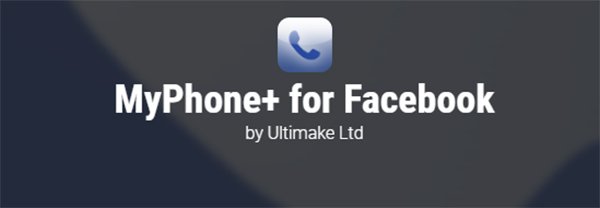
상위 2: Sync.ME를 사용하여 Facebook 연락처를 iPhone과 동기화
강력히 추천하는 두 번째 강력한 소프트웨어는 Sync.ME입니다.
알 수 없는 전화를 식별하고 성가신 스팸 전화에 대해 경고할 수 있을 뿐만 아니라 Facebook뿐만 아니라 Twitter 및 Google+의 연락처에 발신자 사진을 추가할 수도 있습니다.
정말 인기 있는 소프트웨어이며 15만 명 이상의 사용자가 이 소프트웨어를 사용하여 Facebook 연락처를 iPhone에 동기화하는 것을 좋아합니다. 이 앱을 iPhone에 설치하면 연락처를 향상시킬 수 있습니다. Facebook 및 기타 웹사이트의 사진으로 연락처를 최신 상태로 유지할 수 있기 때문입니다.
또 다른 놀라운 기능은 iPhone 연락처 병합, 연락처, 백그라운드 동기화 등을 위한 백업 파일을 생성합니다. 또한 무료로 다운로드하여 사용할 수 있습니다.
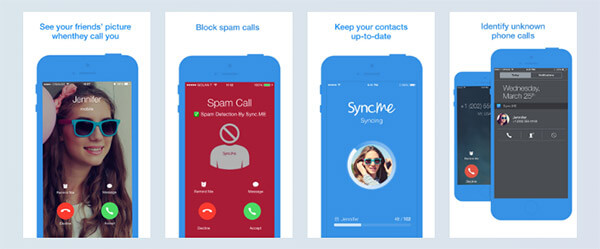
Top 3: FaceSync를 사용하여 Facebook 연락처를 iPhone과 동기화
보시다시피 FaceSync는 Facebook 연락처를 iPhone과 동기화하는 데 사용할 수 있는 최고의 소프트웨어 중 하나이기도 합니다. 그럼에도 불구하고, 다른 애플리케이션과 달리 이 애플리케이션은 iPhone 연락처의 사진을 Facebook 연락처와 iPhone에 동기화하는 데 더 집중합니다.
이 프로그램을 설치한 후 친구가 전화를 걸면 iPhone에서 친구에게 최신 Facebook 프로필 사진을 보여줍니다. 실제로 이 소프트웨어는 닉네임 데이터베이스가 있는 전문 프로그램을 사용하여 iPhone 연락처를 Facebook 연락처와 지능적으로 일치시킬 수 있습니다. 당신이 해야 할 일은 단순히 앱을 로드하고 즉시 동기화를 시작하는 것입니다. 이 소프트웨어를 사용하면 동기화 기본 설정을 저장할 수 있으므로 다음에 클릭 한 번으로 모든 연락처 사진을 업데이트할 수 있습니다.
예전에는 무료였지만 지금은 99센트이며 사진만 동기화합니다. 따라서 구매하기 전에 신중하게 고려하십시오.

4부: iPhone과 Facebook 연락처 동기화 팁
Facebook 연락처를 iPhone과 동기화하기 위해 소개하는 모든 방법은 따라하기 쉽습니다. 그러나 동기화 과정에서 주의해야 할 사항이 있습니다.
- Facebook 친구가 변경을 해도 iPhone은 연락처 정보를 자동으로 업데이트하지 않습니다. 즉, Facebook 친구에게 변경된 사항이 있는 경우 Facebook 연락처를 iPhone과 정기적으로, 수동으로 동기화하는 과정을 반복해야 합니다.
- Facebook 연락처를 iPhone에 동기화하면 이름을 포함하여 iPhone의 연락처가 업데이트됩니다. 따라서 동기화를 완료한 후에는 이전에 휴대폰에 저장한 일부 이름이 약간 달라집니다. 새로운 이름은 Facebook에 따라 결정되므로 걱정하지 마세요.
- 일부 연락처 카드가 사라질 수 있습니다. 사실 이 질문에 대해서는 걱정할 필요가 없습니다. 그게 페이스북의 특징이에요. Facebook 이메일 주소만 갖고 있는 연락처는 자동으로 제거됩니다. 따라서 일부 연락처 카드가 사라지는 것은 Facebook 연락처를 iPhone에 수동으로 동기화해야 하는 불편함을 일부 보완해 줍니다.
iPhone 전송 는 iPhone과 iPhone/컴퓨터 간에 연락처, 사진, 비디오, 음악 등을 공유할 수 있는 iOS 데이터 동기화 도구입니다.
컴퓨터나 iPhone의 Facebook에서 사진, 비디오 또는 오디오 파일을 받았지만 새 iPhone을 받을 때 다른 iPhone과 동기화하려는 경우 정확히 도우미가 됩니다.

4,000,000+ 다운로드
이 소프트웨어를 컴퓨터에 무료로 다운로드하여 설치하고 즉시 실행하십시오. USB 케이블로 iPhone을 컴퓨터에 연결하면 이 소프트웨어가 자동으로 iPhone을 감지합니다.
 2단계iPhone에 Facebook 사진 추가
2단계iPhone에 Facebook 사진 추가컴퓨터에 온라인으로 Facebook 사진을 저장하고 iPhone에 추가하려면 왼쪽 사이드바에서 "사진"을 클릭하고 추가 버튼을 클릭한 다음 컴퓨터에서 Facebook 사진 또는 기타 데이터를 탐색하고 "열기"를 클릭하십시오. iPhone과 동기화합니다.

파트 5: Facebook 연락처를 iPhone에 동기화하는 방법에 대한 FAQ
Facebook 데이터를 다운로드하면 삭제된 메시지가 표시되나요?
Facebook은 모든 기간 동안 파일을 거의 저장할 수 없으므로 Facebook에 가입한 이후에 모든 데이터를 찾지 못할 수 있습니다. 이 플랫폼에서 삭제한 데이터나 콘텐츠도 서버에서 제거되었기 때문에 다시 나타나지 않습니다.
Facebook은 삭제된 메시지를 보관하나요?
Facebook은 삭제된 메시지를 복구할 수 없습니다. 메시지를 삭제하면 기기의 백업에서만 복구를 시도할 수 있습니다. 물론 메시지를 삭제해도 받은 메시지에는 영향을 미치지 않으므로 메시지를 보낸 상대방에게 도움을 요청할 수도 있습니다. 커뮤니티 관리자가 아닌 경우 커뮤니티 채팅에서 메시지를 삭제할 수 없습니다.
Facebook이 내 iPhone에서 왜 그렇게 많은 저장 공간을 차지합니까?
Facebook에서 가장 많은 저장 공간을 차지하는 것은 캐시입니다. 필요한 경우 이러한 캐시를 정기적으로 지울 수 있으며 이로 인해 데이터가 손실되지 않습니다. 또한 Facebook 설정을 조정하여 페이스북이 로드되지 않음 이미지와 비디오를 자동으로 제공하여 장치의 저장 공간을 절약할 수도 있습니다.
Facebook 메시지를 백업할 수 있습니까?
확신하는. 먼저, Facebook 설정에서 직접 Facebook 메시지를 HTML 또는 JSON으로 다운로드하거나 Facebook에서 메시지를 복사하여 TXT 형식으로 저장할 수 있습니다. 또는 타사 백업 소프트웨어를 사용하여 메시지를 내보내 보십시오. 중요한 메시지를 잃어버리지 않습니다. 페이스북 계정을 삭제했어.
Facebook 파일과 메시지는 영원히 저장되나요?
Facebook은 사용자가 적극적으로 삭제하도록 설정하지 않은 경우 기본적으로 모든 데이터와 정보를 저장합니다. 그러나 장치의 메모리 부족으로 인해 Facebook이 제대로 작동하지 않을 가능성을 배제할 수 없습니다. 장치에 메모리 공간이 부족하다고 표시되면 Facebook을 정상적으로 사용할 수 있도록 적시에 장치를 정리해야 합니다.